アプリを開かない限り、WhatsAppメッセージを受信しない問題を修正
公開: 2023-02-09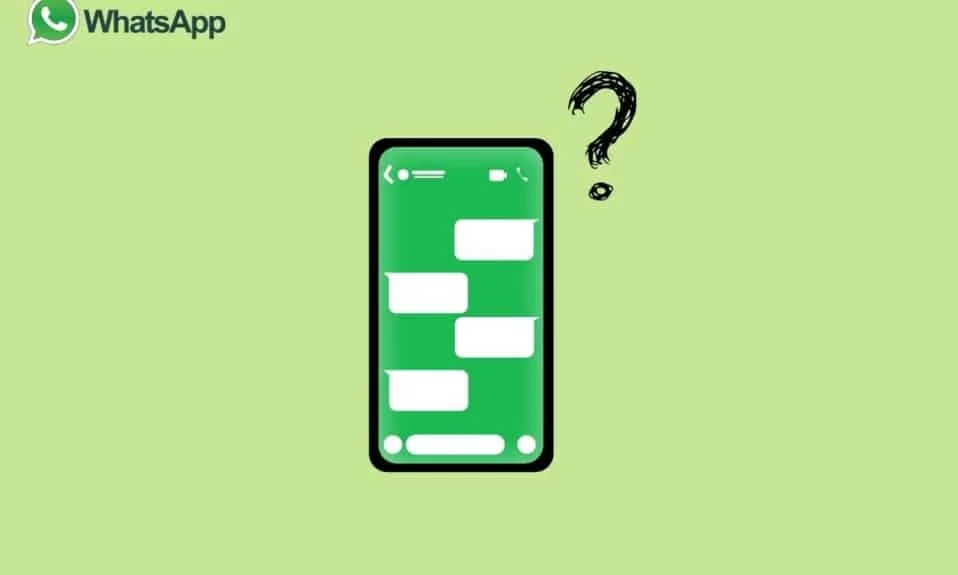
アプリを開かないと WhatsApp メッセージが届かないのは、もどかしいかもしれません。 電話でWhatsAppチャットアラートが聞こえない日はありませんが、アプリを開かない限り、WhatsApp通知が届かないことがあります。または、この問題には複数の要因または理由が考えられます. アプリを開かないと WhatsApp メッセージが届かない理由に関するこの記事では、この問題の潜在的な原因のいくつかをリストし、それを解決するためのソリューションを提供します。 根本的な原因を理解することで、アプリが閉じられているときでも WhatsApp メッセージを確実に受信できるようにするために必要な措置を講じることができます。 また、iPhone と Android の両方のアプリを開くまで、WhatsApp メッセージが届かないことについても説明します。 そのため、Android 11 で WhatsApp 通知が機能しないことを知るために読み続けてください。
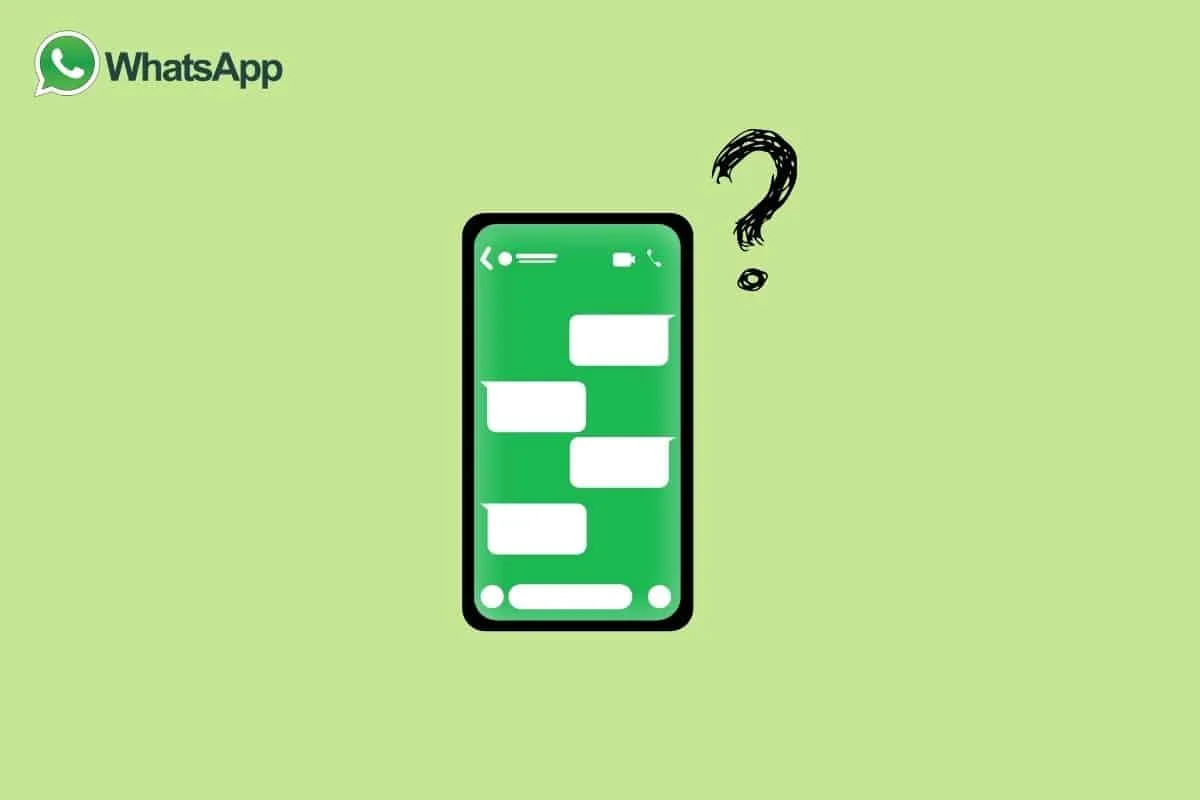
アプリを開かない限りWhatsAppメッセージを受信しない問題を修正する方法
多くの WhatsApp ユーザーは、アプリを開かない限りメッセージを受信しないと報告しています。 この問題は、インターネット接続の不良、WhatsApp サーバーの問題、ユーザーのデバイスの問題など、さまざまな要因によって発生する可能性があります。 アプリを開かない限り WhatsApp メッセージを受信できない基本的な理由を次に示します。
- インターネット接続が不安定です。 アプリがインターネットに再接続できるようになるまで、インターネット接続が低速または不安定な場合、メッセージが配信されない場合があります。
- 電話機が省電力モードになっています。 一部のバッテリー セーバー モードでは、バックグラウンド データの使用が制限され、アプリが開かれるまでメッセージが配信されない場合があります。
- WhatsApp はバックグラウンドでは動作しません。 WhatsApp がバックグラウンドで実行されていない場合、メッセージは配信されません。
- WhatsApp 通知が無効になりました。 WhatsApp の通知をオフにしている場合、メッセージは受信されません。
- 送信者があなたをブロックしたか、送信者がメッセージを削除しました。
- アプリ自体に問題があります。 古いバージョンを使用している可能性があります。
- 特定の電話設定により、バックグラウンドでのアプリの実行が妨げられる場合があります。設定により、バックグラウンド アプリの実行が制限される場合があります。
さて、あなたが iPhone を所有していて、WhatsApp の通知を受け取れないという問題に直面している場合、次のセクションがあります。つまり、iPhone で WhatsApp の通知を受け取れないのはなぜですか?
iPhone で WhatsApp 通知を受け取れないのはなぜですか?
プッシュ通知は、インスタント メッセージング アプリのエクスペリエンスにおいて最も重要な機能です。 しかし、多くのユーザーは、アプリ iPhone を開くまで WhatsApp メッセージが届かないという問題を提起しています。 iPhone で WhatsApp の通知やメッセージを受信できない場合、いくつかの理由が考えられます。 いくつかの理由を次に示します。
- WhatsApp 通知がオフになっている可能性があります。
- iPhone が[おやすみモード]に設定されている場合、通知は届きません。
- WhatsApp が閉じているか、バックグラウンドで実行されている場合、アプリを開くまでメッセージを受信できません。
- WhatsAppの通知音がオフになっている可能性があります。
- チャットをミュートした場合、通知は届きません。
- アプリが更新されていないか、古いバージョンを使用している可能性があります。
- WhatsApp がバックグラウンドでの実行を許可されていない場合、アプリはメッセージを送信できません。
- iPhone の設定により、WhatsApp による通知の送信がブロックされている可能性があります。
- ネットワークが弱いか不安定な場合、通知が遅れる原因になっている可能性があります。
- アカウントがブロックまたは禁止されている可能性があります。
- iPhone がバックグラウンド データの使用を制限するバッテリー セーバー モードに設定されている場合、アプリを開くまでメッセージが配信されない場合があります。
これらは、iPhone で WhatsApp の通知やメッセージを受信できない主な理由の一部である可能性があります。 それでは、WhatsApp 通知が Android 11 で機能しない理由をいくつか見てみましょう。
WhatsApp 通知が Android 11 で機能しないのはなぜですか?
Android 11 の最近のリリースでは、以前の Android バージョンと比較して、通知セクションが改造されました。 Android 11 では、他の通知とは別のチャット通知と、アラート通知からのサイレント通知があります。 ただし、Android フォンの全体的なエクスペリエンスを妨げる可能性がある最も厄介な問題の 1 つは、WhatsApp 通知が機能していないことです。 この記事の前のセクションでは、アプリを開かない限り WhatsApp メッセージが受信されないことについて説明しましたが、iPhone と Android 11 スマートフォンのどちらを使用していても、この問題に直面した場合、言及した基本的な理由は同じです。 そのため、前のセクションを見て、Android 11 で WhatsApp 通知が機能しない原因として考えられることを確認してください。
WhatsApp通知を受け取れない理由や原因について学んだので、それを修正する方法を知りましょう.
iPhoneでWhatsAppがメッセージを受信しない問題を修正する方法
iPhone を所有している場合は、次の方法を試して、iPhone でメッセージが受信されない WhatsApp の問題を解決できます。
方法 1: iPhone を再起動する
iPhoneを再起動することは、電話のソフトウェアで直面する可能性のあるあらゆる種類の問題に対する優れた解決策です. また、iPhone で WhatsApp の通知を受け取れない場合は、デバイスを再起動してみてください。 そのためには、
1.電源ボタン(iPhone の右側にあります)をスライドして電源を切るスライダーが表示されるまで押し続けます。
2. 次に、デバイスの電源をオフにするには、スライダーをスライドさせます。
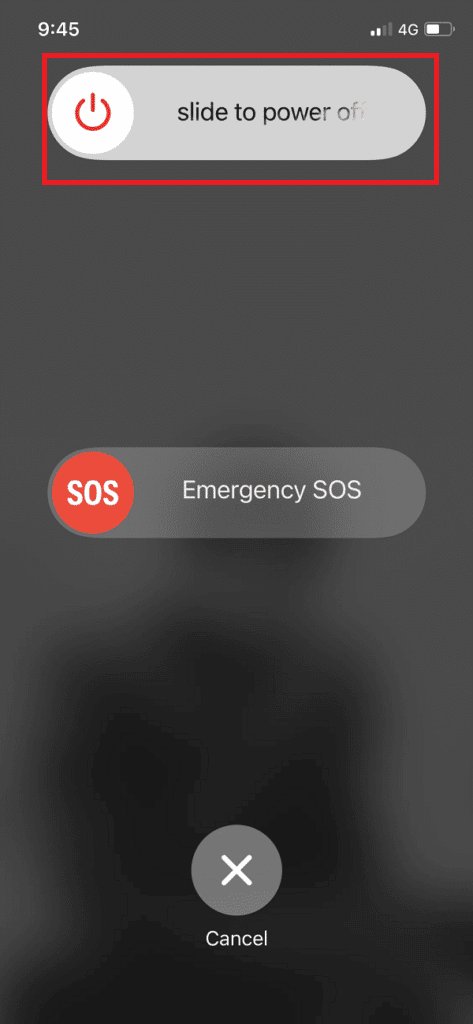
3. デバイスの電源をオフにした後、デバイスが再起動したことを示す Apple ロゴが表示されるまで、電源ボタンを押し続けます。
方法 2: Wi-Fi またはセルラー接続の切断
メッセージを受信していない場合は、Wi-Fi またはセルラー接続をチェックして、ダウンしているかどうかを確認してください。 アプリケーションを開いても、接続がオフになっているとメッセージが届きません。
また読む:誰かがオンラインにならずにWhatsappでオンラインかどうかを確認する方法
方法 3: WhatsApp 通知を許可する
iOS でアプリの通知をカスタマイズできます。 WhatsApp 通知を無効にしている場合、チャット アラートは電話に表示されません。 有効にするには、次の手順に従います。
1. iPhoneの[設定]に移動します。

2.通知をタップします。
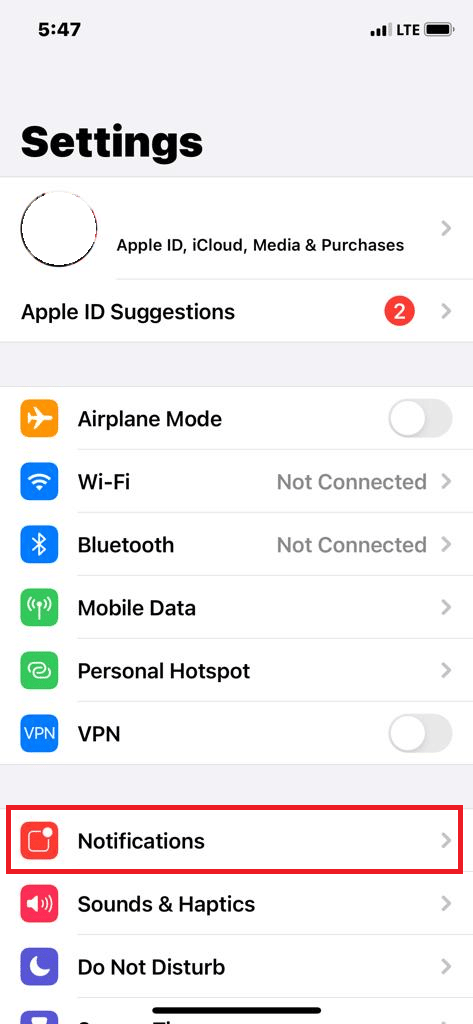
3. 次に、 WhatsApp をタップします。
4. [通知を許可]トグルがオフになっている場合はオンにします。
![オフになっている場合は、[通知を許可] トグルをオンにします。アプリを開かないと WhatsApp メッセージを受信できないのはなぜですか?](/uploads/article/7466/e4ESdy7hSnIlotS1.png)
方法 4: WhatsApp の連絡先またはグループのミュートを解除する
WhatsApp の連絡先またはグループをミュートしている可能性があります。 この場合、メッセージは引き続き受信されますが、WhatsApp から通知されることはありません。 ミュートを解除するか、連絡先またはグループをミュートしているかどうかを確認するには、次の手順に従います。
1. iPhone でWhatsAppを起動します。
2. 会話の横にあるミュート アイコンを探します。
3. ミュートを解除する会話を開きます。
4. 上部にある連絡先の名前をタップします。
5. [ミュート]をタップしてから、 [ミュート解除] をタップします。
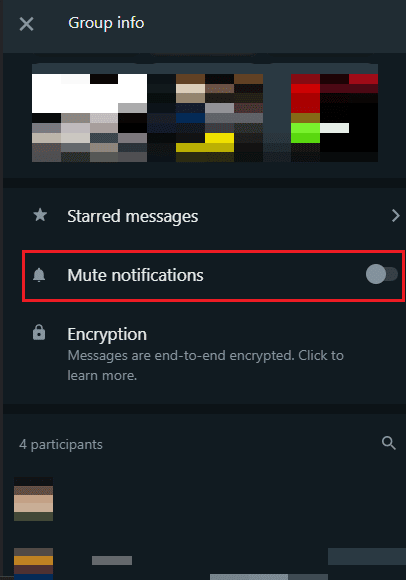
方法 5: おやすみモードをオフにする
邪魔されたくない場合は、[おやすみモード] オプションが便利です。 電話がロックされている場合、通話、アラーム、または通知は一切鳴りません。 いずれにしても、Do Not Disturb 機能が時折または誤ってアクティブ化された場合、WhatsApp 通知は無効になります。 オフにするには、次の手順に従います。
1. 設定に移動します。

2. [おやすみモード] をタップします。
![iPhone で [設定] を開き、下にスクロールして [おやすみモード] をタップします。 Android 11 で WhatsApp 通知が機能しない問題を修正](/uploads/article/7466/GDv53yOE34JgFkEM.png)
3. オンになっている場合は、スイッチを切り替えてオフにします。
方法 6: 低電力モードを無効にする
通常、低電力モードは、バックグラウンド データの使用、パフォーマンス、および必須ではないサービスを無効化または削減します。手動または自動でアクティブ化できます。 オンにすると、WhatsApp 通知も無効になる可能性があるため、低電力モードを無効にするには、次の手順に従って、iPhone の問題でアプリを開くまで WhatsApp メッセージが届かない問題を解決してください。
1. iPhoneで[設定]を開きます。

2. 一番下までスクロールし、[バッテリー]をタップします。
3.低電力モードを無効にするには、その横にあるスイッチを切り替えます。
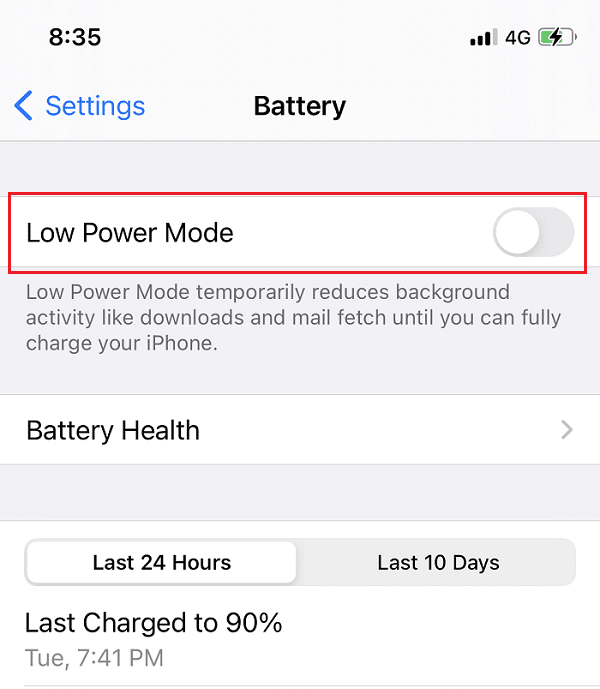
また読む: WhatsAppは電話番号を教えてくれますか?
方法 7: アプリのバックグラウンド更新を有効にする
アプリのバックグラウンド更新がオフになっている場合、WhatsApp はバックグラウンドで新しい通知を受け取ることができません。 迷惑な新しいメッセージを表示するには、WhatsApp を開く必要があります。 WhatsApp のアプリのバックグラウンド更新を有効にするには、次の手順に従います。
1.設定を開き、 WhatsAppを選択します。
2. 下のオプションから、[アプリのバックグラウンド更新] トグルをオンにします。
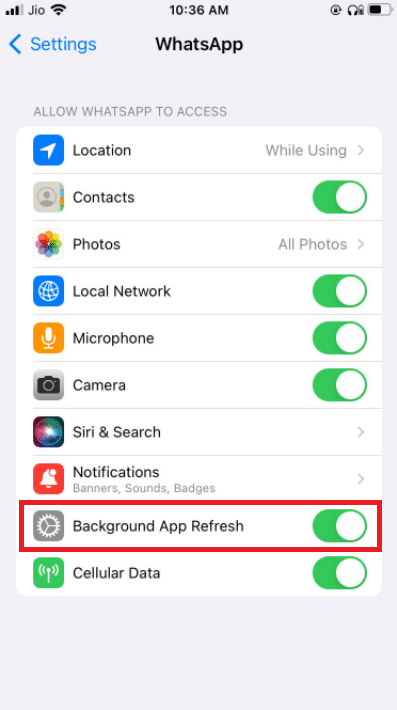
方法 8: WhatsApp を更新する
iPhone で古いバージョンを使用している場合、WhatsApp アプリで通知の問題が発生する可能性があります。 App Store に移動して、WhatsApp を最新バージョンに更新します。
1. AppStoreを開きます。
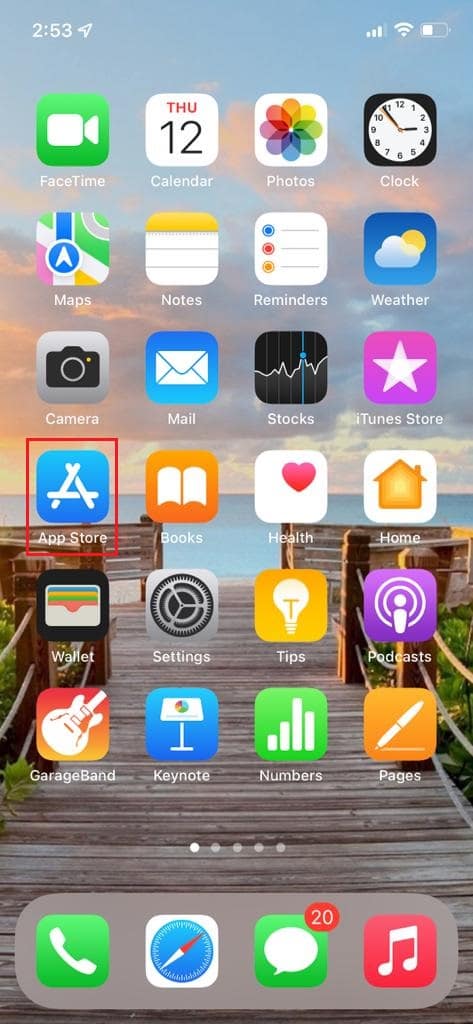

2. 次に、 Whatsappを検索し、[更新] をタップします。
方法 9: WhatsApp を再インストールする
iPhoneでアプリを開くまでWhatsAppメッセージが届かない問題を解決する最も簡単で効率的な方法は、WhatsAppアプリケーションをアンインストールして再インストールすることです. これを行うには、次の手順に従います。
1. アプリケーションが微調整するまでWhatsAppアイコンを押します。
2. 次に、[アプリの削除] をタップしてアプリをアンインストールします。
3. 次に、 App StoreでWhatsAppを検索し、iPhone に再インストールします。
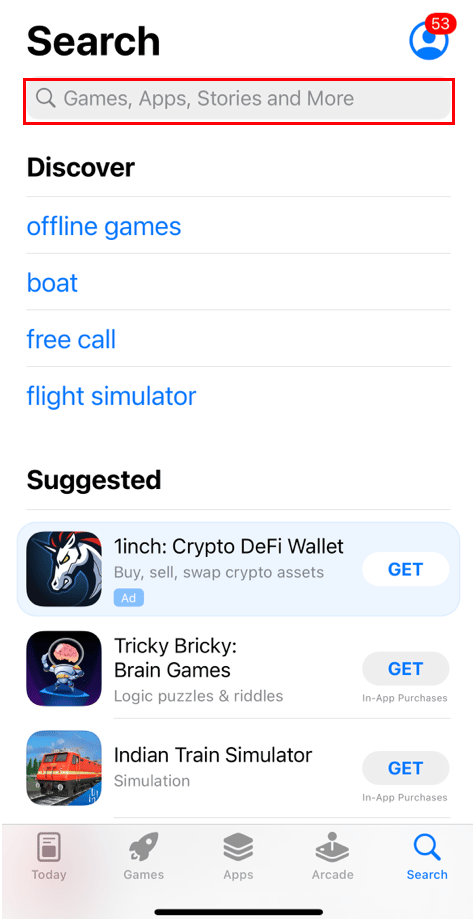
それぞれの方法を 1 つずつ試してください。 これにより、iPhone でメッセージが受信されない WhatsApp の問題が解決されるはずです。 ただし、上記の解決策のいずれも機能しない場合は、WhatsApp のカスタマー サービスに連絡して、さらに支援を求めることができます。
AndroidでWhatsAppがメッセージを受信しない問題を修正する方法
したがって、Android スマートフォンをお持ちの場合は、次の方法を試して、アプリを開かない限り WhatsApp メッセージを受信できない問題を解決できます。
方法 1: デバイスを再起動する
ソフトウェア関連の問題は、電話を再起動することで簡単に修正できます。 スマートフォンで WhatsApp 通知の受信に問題がある場合は、デバイスを再起動してみてください。
1. デバイスの電源ボタンを押します。
2. [再起動] オプションまたは [電源オフ] オプションをタップします。
注: [電源オフ] オプションをタップした場合は、電源ボタンをもう一度押したままにして電話を再起動する必要があります。
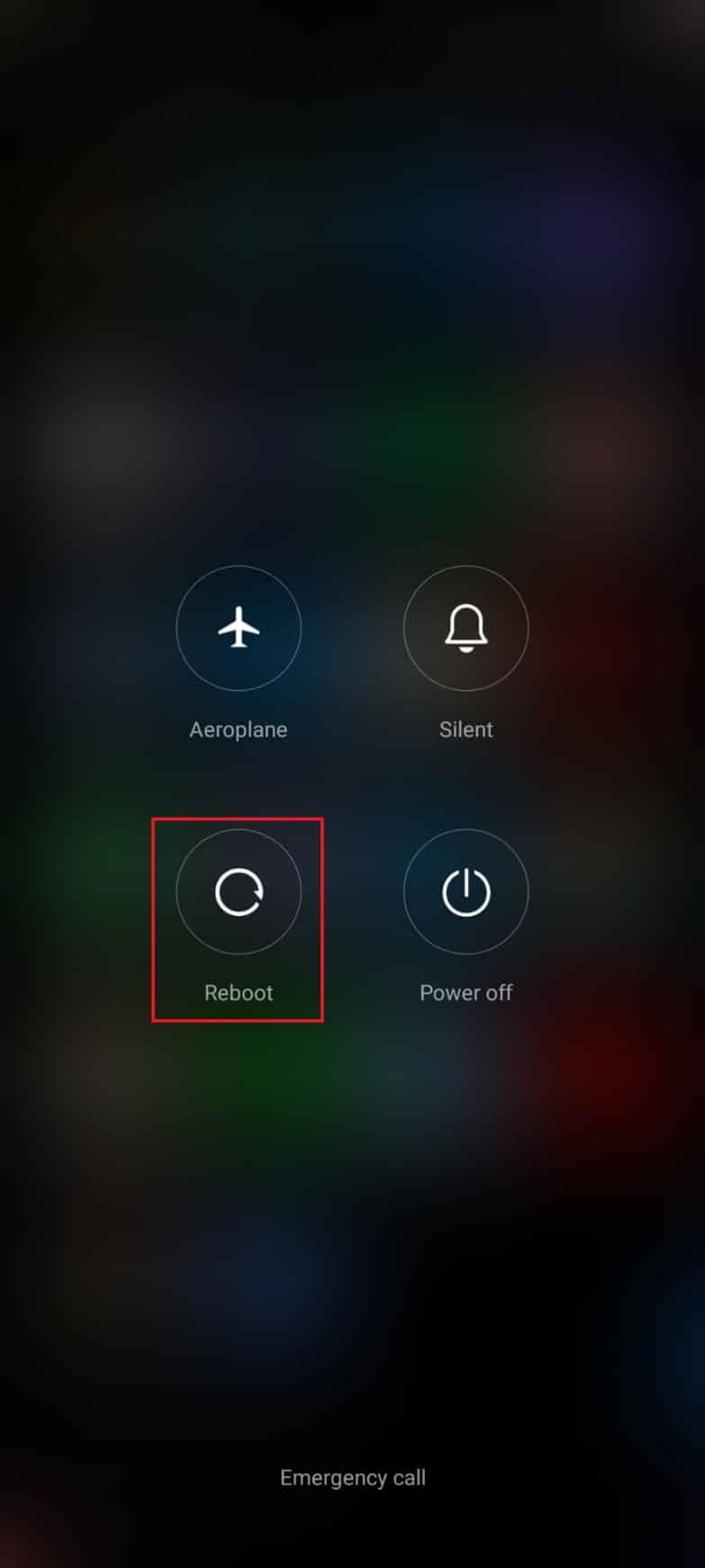
方法 2: 省電力モードを無効にする
このモードではバックグラウンド データの使用が制限され、WhatsApp アラートを防ぐことができるため、携帯電話が省電力モードに入らないようにしてください。ただし、携帯電話を電源に接続したままにしておくと、このモードがすぐに無効になる可能性があります。
また読む: WhatsAppがAndroidで今日機能しなくなったのを修正
方法 3: 設定で WhatsApp 通知を許可する
Android デバイスの WhatsApp 通知設定が、アプリを閉じているときでも通知を表示するように設定されていることを確認します。 それをするために
1. Android フォンで[設定]を開きます。
![Android スマートフォンで [設定] を開きます。アプリを開かないと WhatsApp メッセージを受信できないのはなぜですか?](/uploads/article/7466/fCbs6k9CZ1Zy1uPH.png)
2.アプリを検索してタップします。
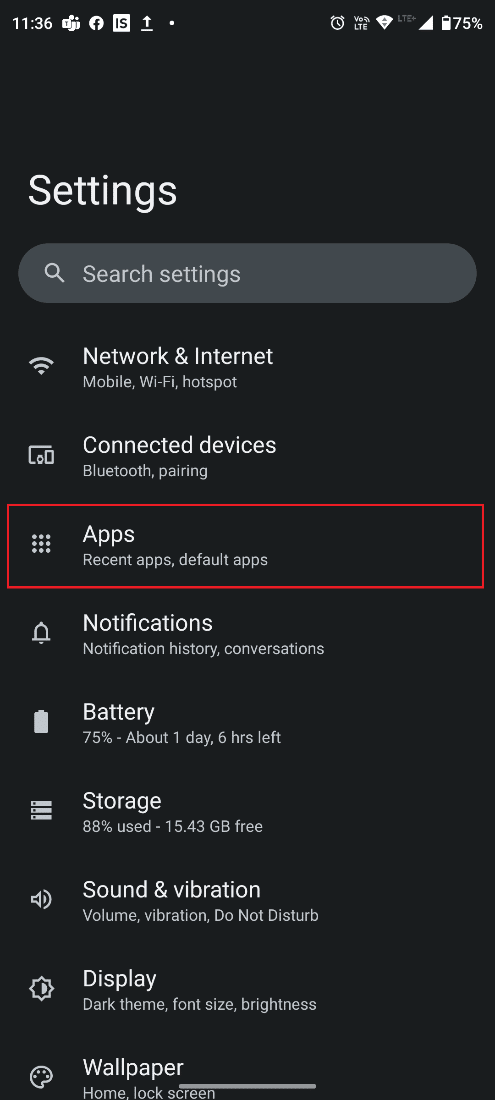
3. WhatsAppを検索してタップします。
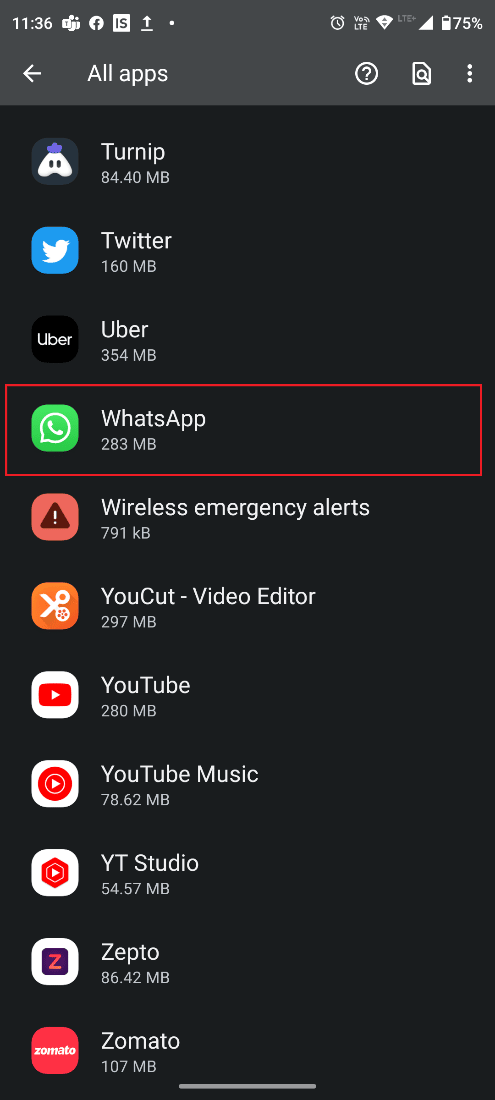
4.通知をタップします。
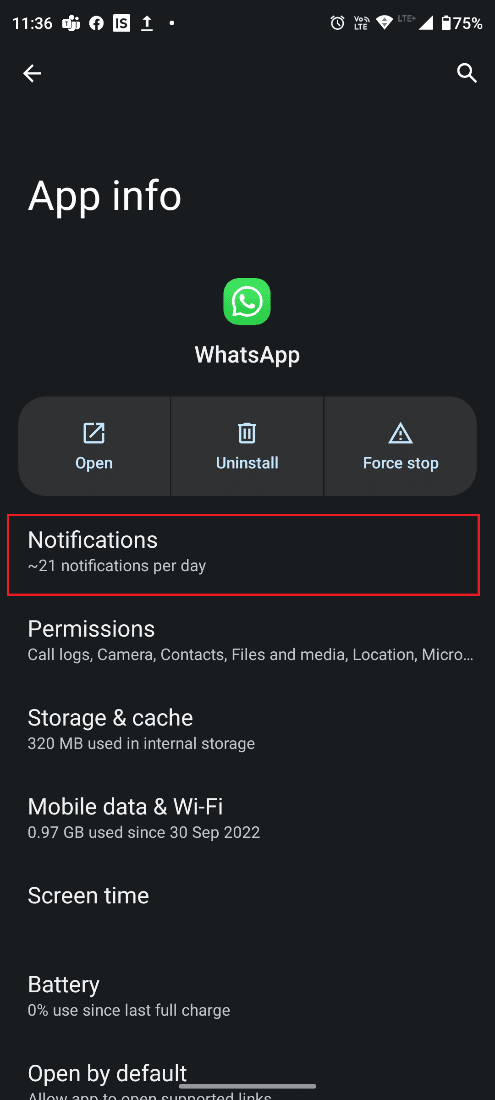
5. [すべての WhatsApp 通知] トグルがオフになっている場合はオンにします。
![オフになっている場合は、[すべての WhatsApp 通知] トグルをオンにします。 Android 11 で WhatsApp 通知が機能しない問題を修正](/uploads/article/7466/veITUMWMqFX17hhu.png)
方法 4: 日付と時刻の設定を確認する
電話の日付と時刻が正しくない可能性があり、WhatsApp アラートを受信していない可能性があります。 日付と時刻が正しいかどうかを確認します。正しくない場合は、次の手順に従って日付と時刻の設定を変更します。
1. Android スマートフォンで設定を開きます。
![Android スマートフォンで [設定] を開きます。アプリを開かないと WhatsApp メッセージを受信できないのはなぜですか?](/uploads/article/7466/WNTY2DfyXauckWit.png)
2. 下にスクロールして、[システム] をタップします。
![下にスクロールして、[システム] をタップします。 Android 11 で WhatsApp 通知が機能しない問題を修正](/uploads/article/7466/SrTGZzKjAa5Gy2ji.png)
3.日付と時刻をタップします。
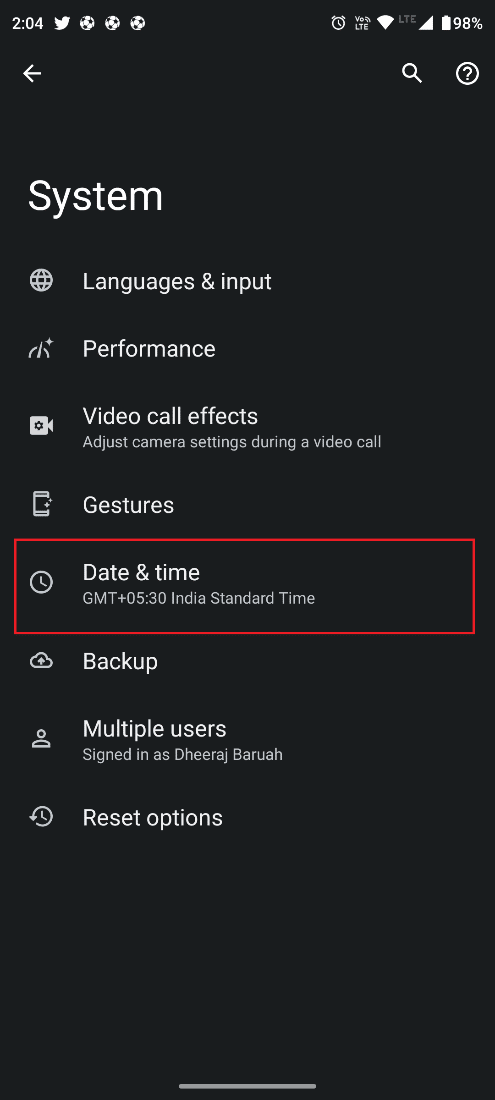
4. [時間の自動設定] トグルがオフになっている場合は、オンにします。
![[時間の自動設定] トグルがオフになっている場合はオンにします](/uploads/article/7466/CD2ZfHnwyy690sJg.png)
また読む: Androidに表示されないWhatsAppステータスを修正する
方法 5: WhatsApp のキャッシュとデータを消去する
キャッシュされたデータは、アプリとシステムがデバイスに保存する一時ファイルです。 キャッシュをクリアすると、ストレージ スペースが解放され、デバイスのパフォーマンスが向上します。 一方、データを消去すると、ユーザー設定、設定、ログイン情報など、アプリに関連付けられたすべてのデータが削除されます。 これを行うには、次の手順に従います。
1. ホーム画面に移動し、設定アイコンをタップします。
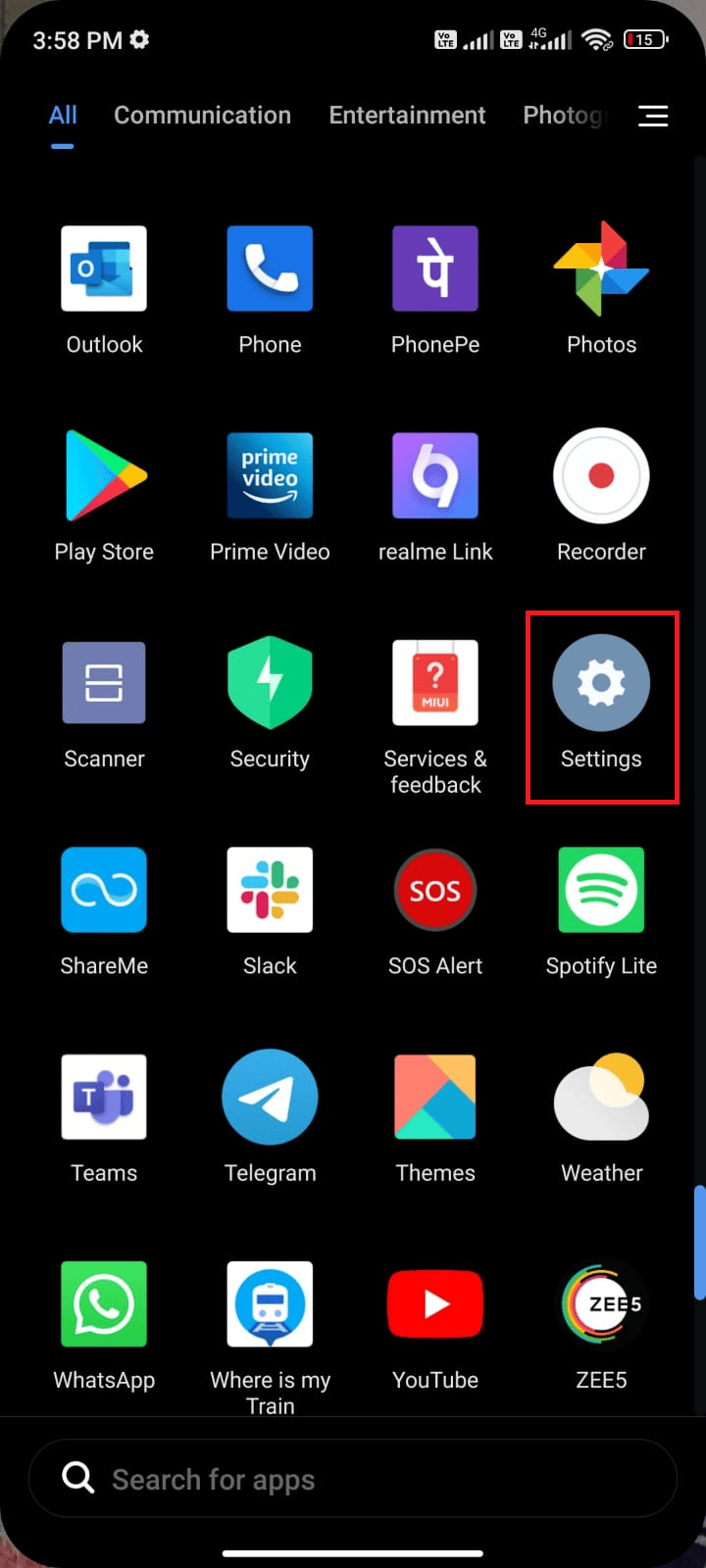
2. 次に、アプリをタップします。
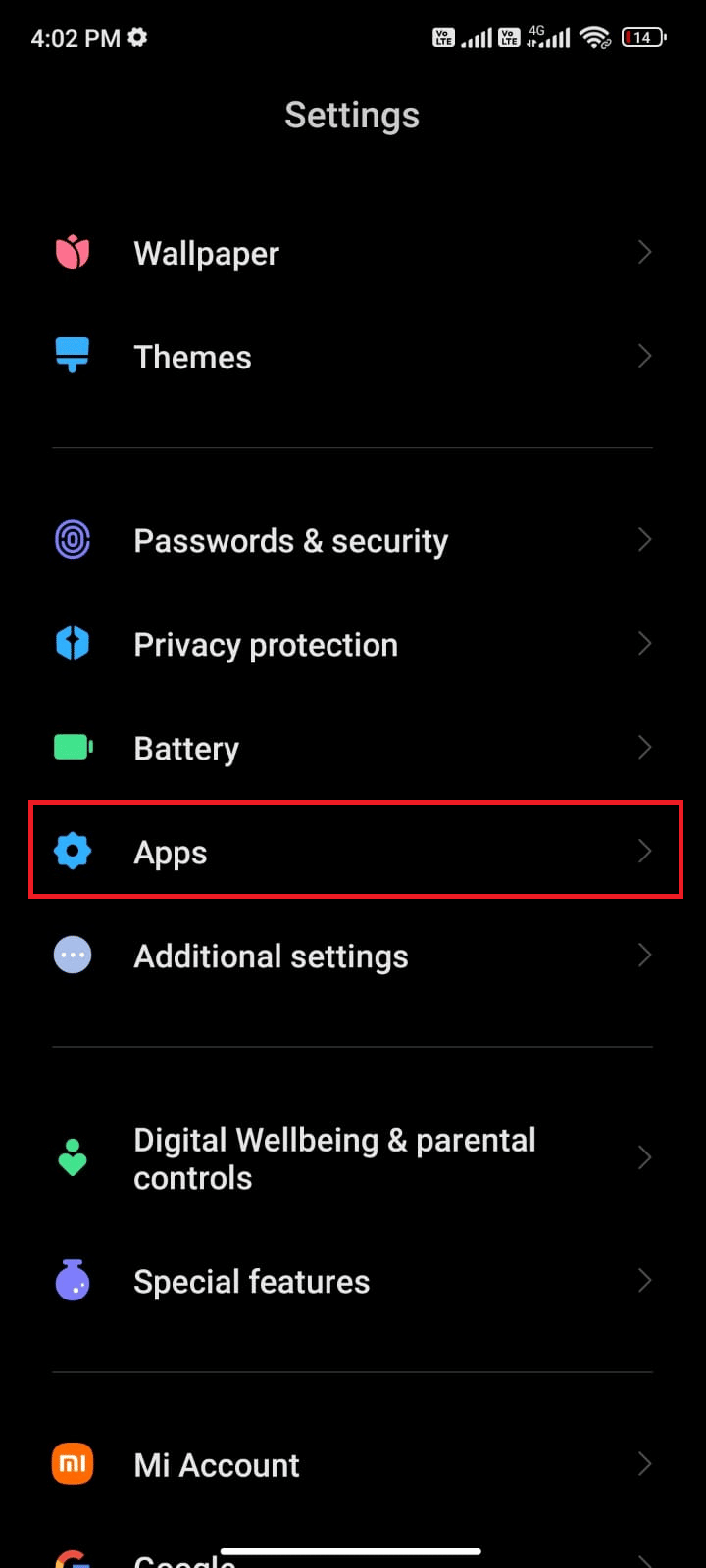
3. 次に、 [アプリの管理]をタップしてから、[ WhatsApp]をタップします。
![[アプリの管理] をタップし、次に WhatsApp をタップします。 Android 11 で WhatsApp 通知が機能しない問題を修正](/uploads/article/7466/a7PLfilZ7mppeLzP.png)
4. 次に、[ストレージ] をタップします。
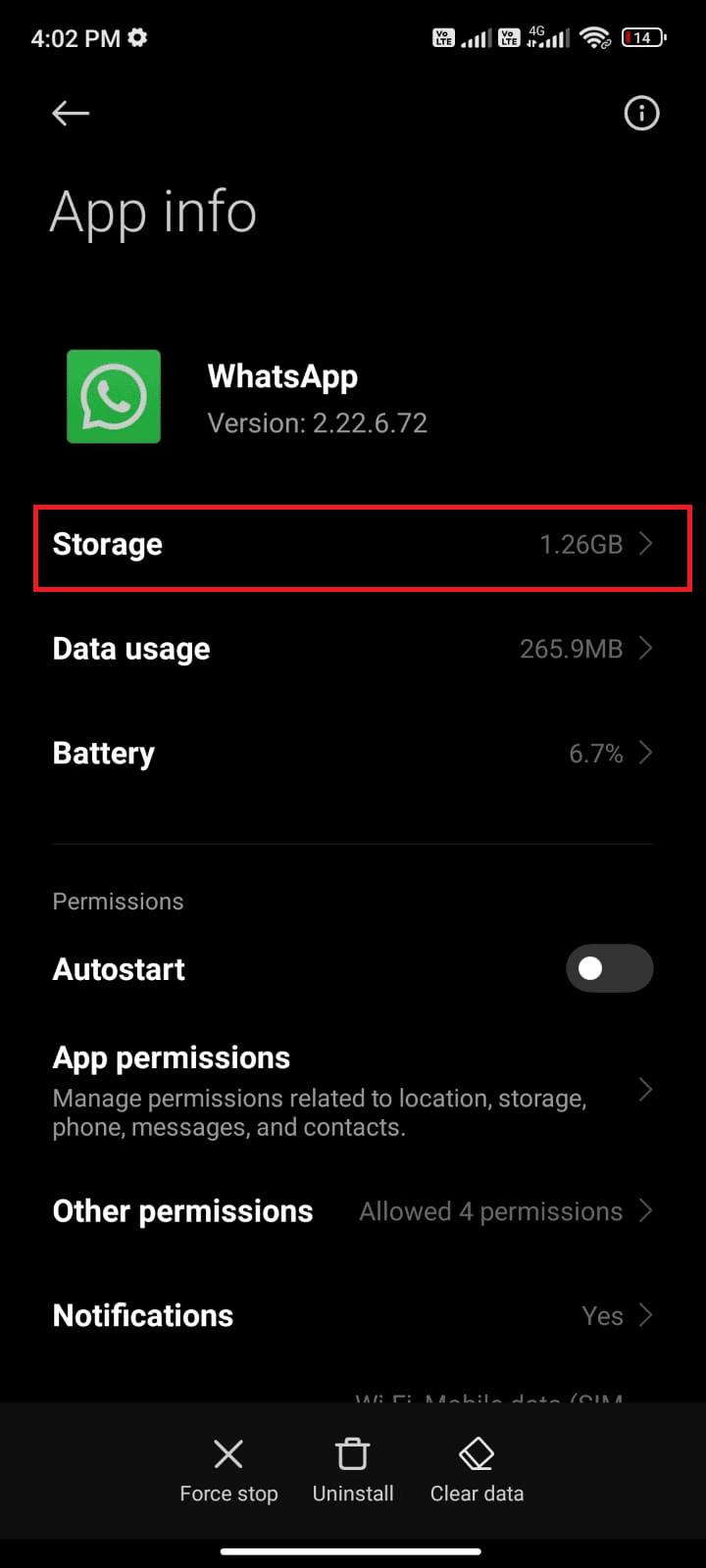
5. 次に、[データの消去]をタップしてから、図のように[キャッシュを消去]をタップします。
![[データを消去] をタップし、続いて [キャッシュを消去] オプションをタップします](/uploads/article/7466/bZ5U0nYqW3f0WxnS.png)
6. WhatsApp データをすべて削除する場合は、[すべてのデータを消去] をタップします。
![[すべてのデータを消去] をタップします](/uploads/article/7466/89ocZr91VhdwmIfZ.png)
方法 6: WhatsApp Web からログアウトする
アプリを開かない限り WhatsApp メッセージを受信しない場合は、WhatsApp Web にサインインしている可能性があり、WhatsApp Web で WhatsApp 通知を受け取り、その後、電話にアラートが表示されない可能性があります。
また読む: PCでデスクトップのWhatsAppが開かない問題を修正する11の方法
方法 7: WhatsApp を再インストールする
WhatsApp通知がAndroid 11で機能しない問題を修正する最も簡単で信頼できる方法は、WhatsAppアプリケーションをアンインストールして再インストールすることです. これを行うには、次の手順に従います。
1. Play ストアに移動し、 WhatsAppを検索します。
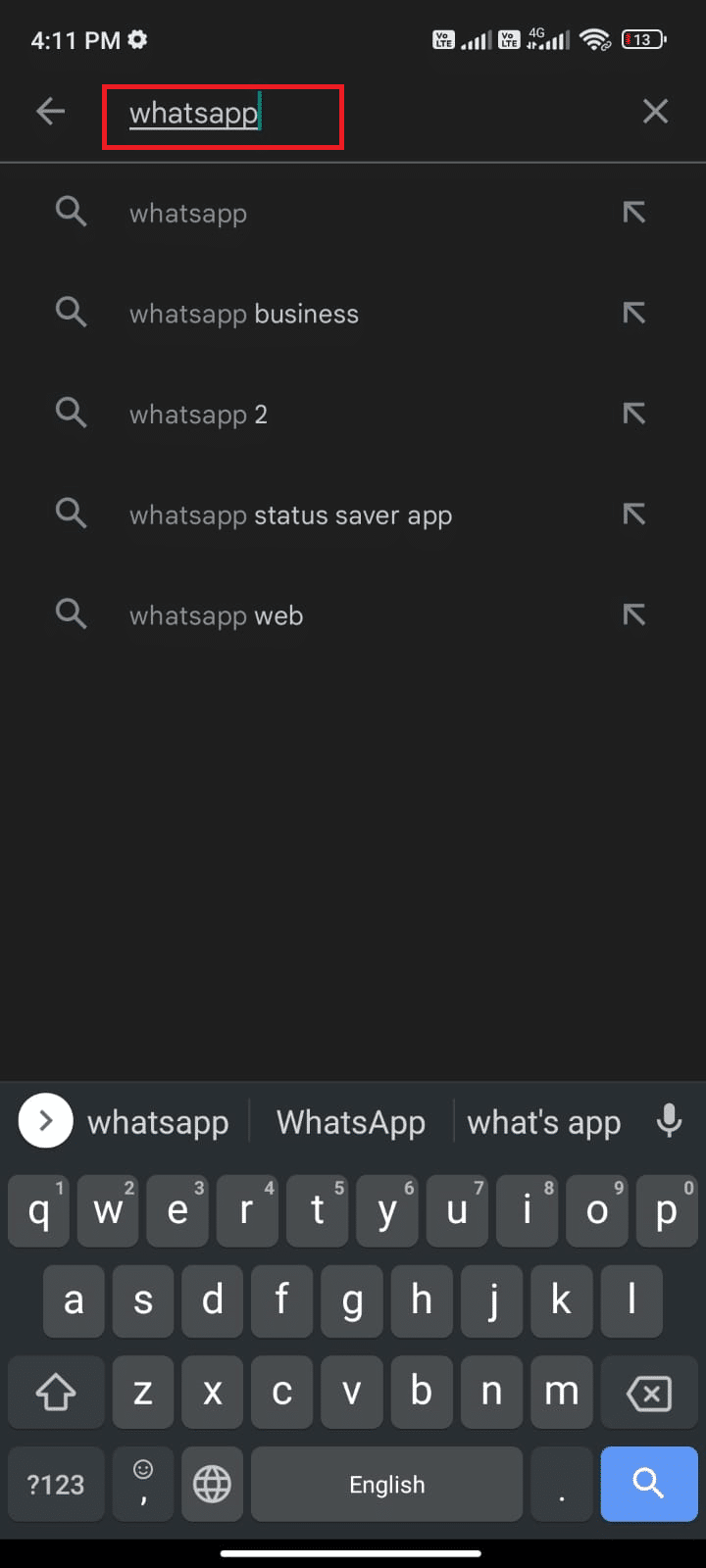
2. 次に、図のように [アンインストール]をタップします。
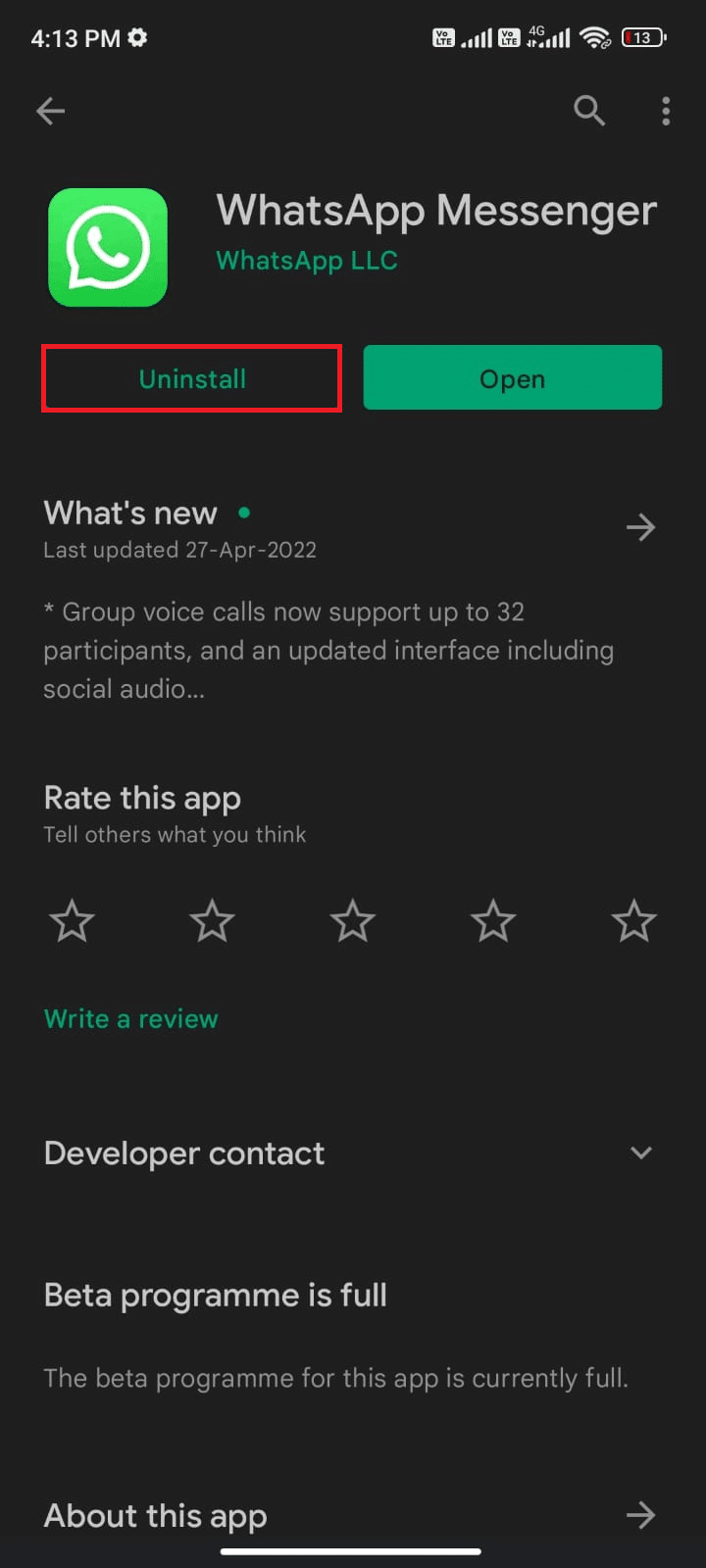
3. アプリが Android から完全にアンインストールされるまで待ちます。 次に、もう一度WhatsAppを検索し、 [インストール] をタップします。
4. アプリがデバイスにインストールされたら、図のように[開く] をタップします。
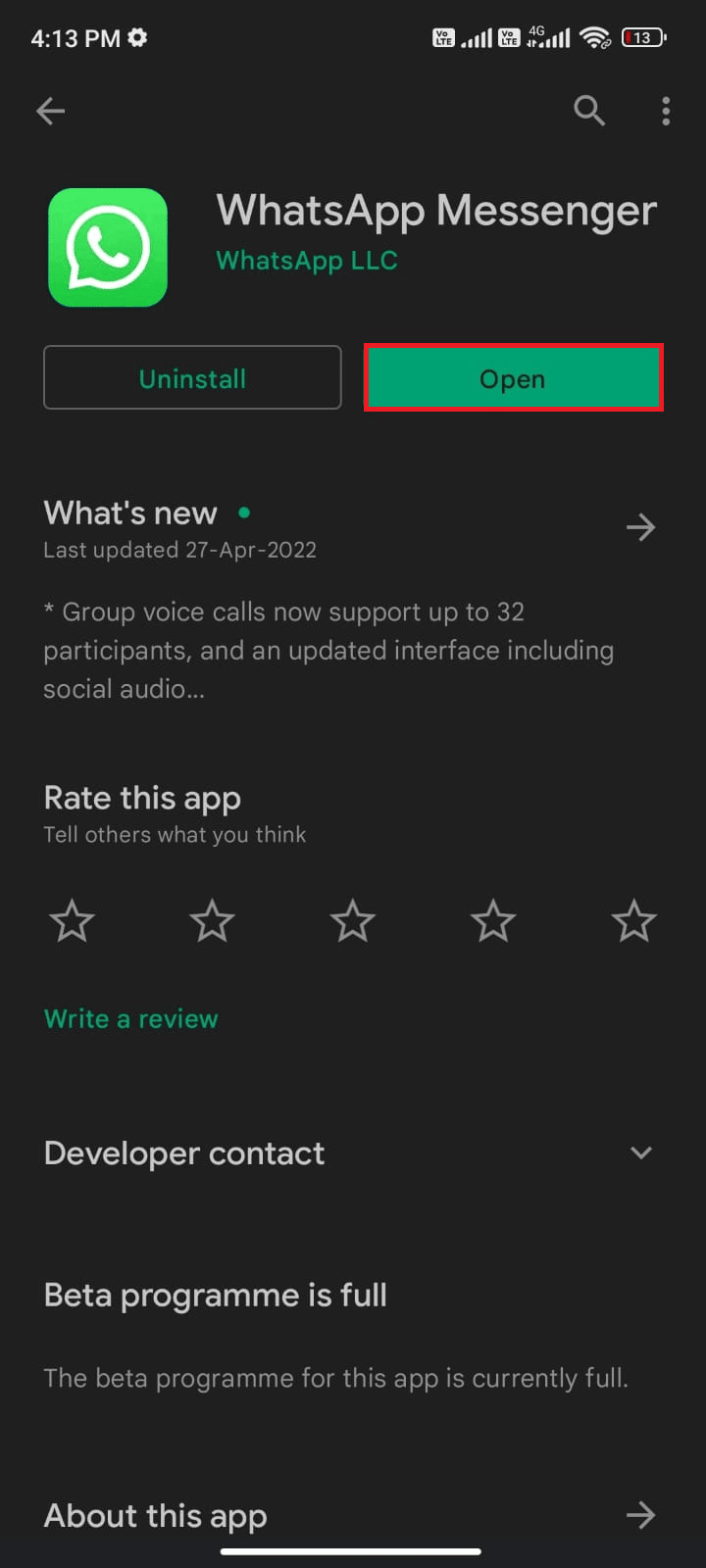
これらすべての解決策を確認して問題を解決することはできますが、それでも Android フォンで WhatsApp がメッセージを受信しないという問題が解決しない場合は、WhatsApp カスタマー サポートに連絡することをお勧めします。
おすすめされた:
- iPhone でライブ アクティビティを有効にする方法 (iOS 16)
- Androidフォンが電話を受けない問題を修正する10の方法
- 連絡先に通知せずにWhatsApp番号を変更する方法
- WhatsApp Web QRコードが機能しない問題に対する14の最良の修正
WhatsApp は、友人や家族などと通信するための優れたメッセージング アプリです。しかし、電話で WhatsApp 通知を受信できないという問題に直面したことがある場合は、アプリを開かない限り WhatsApp メッセージを受信できない理由についてこの記事を読んだ後、 、この問題の潜在的な原因について学習している必要があります。 iPhone または Android スマートフォンを所有しているかどうかにかかわらず、いくつかのソリューションについても説明しました。両方のソリューションを提供しています。 さらに質問や提案がある場合は、下のコメント セクションにいつでもコメントを残すことができます。
